VI 5K AOI操作说明书
AOI使用说明书

VCTA-A380操作手册Version 1.0深圳市振华兴科技有限公司 ZHEN HUA XING TECHNOLOGY (SHENZHEN) CO.,LTD目录前言 (5)使用的注意事项 (6)安全上的要点 (7)第一章测试原理及机械结构 (8)1.1AOI的简介 (8)1.1.1 什么是AOI (8)1.1.2AOI的实施目标 (8)1.1.3AOI的放置位置 (8)1.2测试原理: (8)1.2.1光学原理 (9)1.2.2统计学习原理 (9)1.2.3图像比对原理 (10)第二章设备安装及保养 (11)2.1 调整水平 (11)2.2 摄像头参数设置 (11)2.2.1 基本参数 (11)2.2.2 调试步骤 (12)第三章 设备的操作 (15)3.1电源的接通和切断 (15)3.1.1 电源的接通及主程序的启动 (15)3.1.2电源的切断 (15)3.2PCB板的取放方法 (17)3.2.1 放板方法 (17)3.2.2 取板方法 (18)4.1 调整PCB的固定治具 (19)4.2 操作模式的切换 (19)4.2.1模式之间的相互关系 (19)4.2.2 模式间的切换 (19)4.2.3更改编辑密码 (19)4.3 界面功能介绍 (20)4.4 X/Y平台的移动 (20)4.5 新建一个程序 (20)4.6 创建 PCB缩略图 (21)4.7 设置MARK点 (22)4.8 制作程序检测框 (23)4.8.1 手工画框 (23)4.8.2 多角度元件标准的制作 (30)4.8.3 CAD数据导入编辑程序 (31)4.9 镜头优化 (33)4.10 调试程序 (34)4.11 调试技巧 (35)4.12 正常测试 (36)4.13 错误图片的查看 (36)4.14 元件标准的修改 (37)4.14.1 误差倍数的调整 (37)4.14.2 标准的替换 (40)4.14.3 当前标准转换公用标准 (42)4.15 元件的编组 (43)4.16.1 缩略图窗口 (45)4.16.2 元件数据窗口 (47)4.16.3 测试结果窗口 (48)4.16.4 状态检测窗口 (48)4.17 拼板的复制与粘贴及屏蔽测试 (49)4.17.1 平行对称的拼板复制 (49)4.17.2 180度关系对称板的数据复制与粘贴 (50)4.17.3 屏蔽测试 (51)4.18 双面板测试 (52)第五章 系统参数设置 (55)5.1 切换测试模式, (55)5.2 限位及加载位置的设置 (55)5.2.1 软件限位 (55)5.2.3 机械测试范围的测试 (57)5.3 相机高度的调节 (58)5.4 光源亮度检测 (58)5.5 摄像头标定 (59)5.6其他设置 (60)附页:部分检测缺陷图例 (60)前言感谢您选用了VCTA VCTA-A380 自动光学检测设备(Automatic Optical Inspection,简称AOI)。
AOI作业指导书
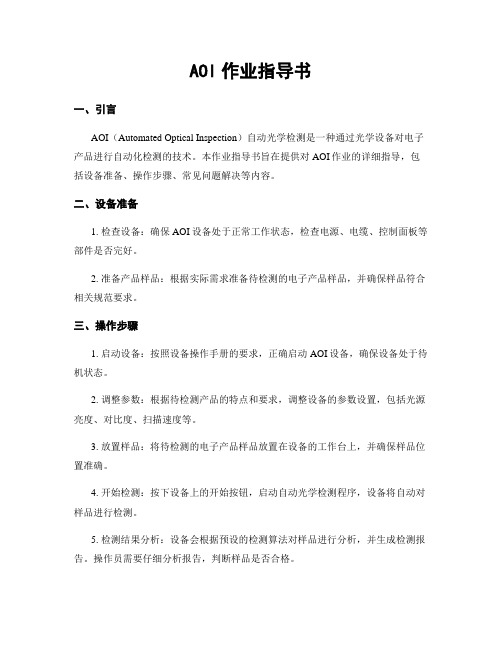
AOI作业指导书一、引言AOI(Automated Optical Inspection)自动光学检测是一种通过光学设备对电子产品进行自动化检测的技术。
本作业指导书旨在提供对AOI作业的详细指导,包括设备准备、操作步骤、常见问题解决等内容。
二、设备准备1. 检查设备:确保AOI设备处于正常工作状态,检查电源、电缆、控制面板等部件是否完好。
2. 准备产品样品:根据实际需求准备待检测的电子产品样品,并确保样品符合相关规范要求。
三、操作步骤1. 启动设备:按照设备操作手册的要求,正确启动AOI设备,确保设备处于待机状态。
2. 调整参数:根据待检测产品的特点和要求,调整设备的参数设置,包括光源亮度、对比度、扫描速度等。
3. 放置样品:将待检测的电子产品样品放置在设备的工作台上,并确保样品位置准确。
4. 开始检测:按下设备上的开始按钮,启动自动光学检测程序,设备将自动对样品进行检测。
5. 检测结果分析:设备会根据预设的检测算法对样品进行分析,并生成检测报告。
操作员需要仔细分析报告,判断样品是否合格。
6. 异常处理:如果检测结果显示样品存在异常,操作员需要根据报告中提供的信息进行进一步分析,并采取相应的措施进行修复或调整。
7. 记录数据:对每个样品的检测结果进行记录,包括合格与不合格的判断、异常情况的描述等。
四、常见问题解决1. 检测结果不准确:可能是设备参数设置不正确或样品放置不准确导致的。
操作员应该仔细检查参数设置和样品位置,并进行调整。
2. 设备故障:如果设备出现故障,操作员应该立即停止作业,并联系维修人员进行检修。
3. 数据丢失:为避免数据丢失,操作员应该及时备份检测数据,并定期清理设备内存。
五、安全注意事项1. 在操作设备时,操作员应该佩戴适当的防护设备,包括手套、护目镜等。
2. 禁止在设备工作过程中触摸或移动样品,以免引起意外伤害或设备故障。
3. 在操作设备前,应确保设备处于停止状态,并断开电源,以免发生电击或其他意外事故。
viscom AOI维修站操作培训

15
四: AOI 不良品图例
此测试窗口元件翻贴, 请注意!
元件翻贴
16
四: AOI 不良品图例 请注意!此测试窗口 为IC翻贴。
17
四: AOI 不良品图例 当发现PCB板刮 花,有异物等等, 须通知QC确认。
18
四: AOI 不良品图例
请注意!IC引 脚空焊和正常 焊接的区别。
19
误判确认步骤开始误判确认后软件会出现左图画面在测试ng图片中显示了ng元件的位置名和不良提示如图中所示r224900表示元件的位置名是r22missing表示不良提示定是否可以接收你可以对比左边的ok样板图像如果你还需要在板上找到这个元件可以从左图的pcba整板图像中看到十字标在右下角闪烁这就是元件的大概位置再通过左图中ng元件具体位置图片你就可以在板上找出r22这个元件了
3
PCBA整版图像
2.误判处理
二:误判确认步骤
当你判定R22这个 元件没有不良时,你 可以按下数字键 “3”,NG元件的图 像会变成与左图一样 的绿色,此时软件会 自动跳到下一个元件 等你确认。
4
3.真实不良处理
二:误判确认步骤
当你判定R22这个元 件为真实不良时,你可 以按下数字键“1”, NG元件的图像会变成与 左图一样的红色,但你 还需要使用数字键“2” 和“8”进行上翻和下翻, 选择不良的项目,选定 后按下“Enter”键,然 后继续确认后面的误判。
元件侧立
贴片良好
元件翻贴
11
四: AOI 不良品图例
贴片良好
元件侧立
贴片良好
元件假焊
贴片良好
元件连锡
贴片良好
元件立碑
12
四: AOI 不良品图例
AOI作业指导书

AOI作业指导书一、概述AOI(Automatic Optical Inspection,自动光学检测)是一种使用光学设备进行电子元器件表面缺陷检测的技术。
本文档旨在提供AOI作业指导,以确保操作人员能够正确、高效地进行AOI检测工作。
二、设备准备1. 确保AOI设备处于正常工作状态,检查设备的电源、通风和冷却系统是否正常。
2. 检查AOI设备的光源和相机是否清洁,并及时清理灰尘和污渍。
3. 确保AOI设备的软件程序已经正确安装,并且可以正常启动。
三、样品准备1. 根据检测要求,选择合适的样品进行测试。
确保样品符合相关标准和规范。
2. 清洁样品表面,确保没有灰尘、污渍或者其他杂质。
3. 根据样品的尺寸和形状,调整AOI设备的夹具和支撑装置,以确保样品能够稳定地放置在检测区域。
四、操作流程1. 启动AOI设备,并确保设备已经完成自检过程。
2. 在AOI软件界面上选择合适的检测程序,并加载样品图象。
3. 调整相机和光源的参数,以确保能够获得清晰、准确的图象。
4. 将样品放置在夹具上,并根据需要调整样品的位置和角度。
5. 点击“开始检测”按钮,AOI设备将开始自动检测样品表面的缺陷。
6. 在检测过程中,观察AOI软件界面上显示的图象,并注意是否有任何异常情况。
7. 根据检测结果,判断样品是否合格。
如果发现缺陷,记录缺陷的类型、位置和数量。
8. 完成检测后,关闭AOI设备,并保存检测结果和相关数据。
五、故障处理1. 如果在操作过程中遇到任何故障或者异常情况,首先检查设备的电源和连接是否正常。
2. 检查样品是否正确放置,并确保样品表面没有污染物。
3. 检查AOI软件的设置,确保参数和程序选择正确。
4. 如果问题仍然存在,及时联系维修人员或者技术支持团队进行故障排除。
六、安全注意事项1. 在操作AOI设备时,必须戴上适当的个人防护装备,如手套和护目镜。
2. 禁止将手指或者其他物体插入设备内部,以免造成意外伤害。
VI-5K-AOI操作说明

名称: Title: Vi5K AOI操作说明编号:DOC No.PI-XXXX-XXX流程拥有者: Process Owner: SMT起草人:Originator:黄利军版本:Rev.:A页码:Page:1 of 60第一章AOI基本结构1.1AOI组成结构1.1.1机台前预览1)三色灯塔2)前门(包含相机、光源、XY轴、传输轨道)3)显示器4)鼠标5)键盘和鼠标6)键盘、鼠标托架7)停止按钮(OFF)8)紧急停止开关9)接地点10)前门(包含主电路和电脑主机)11)地角12)总电源开关1.1.2 顶部前门部分及XY轴14)空气压杆15)安全开关16)后门17)X轴后线性马达18)X轴前线性马达19)Y轴20)X轴21)Y轴坦克链1.1.3 XY轴A.XY轴平台B.X轴C.Y轴D.X轴马达E.Y轴马达F.X轴硬停止挡块G.线性马达线圈(磁性)1.1.4 光源系统与相机名称: Title: Vi5K AOI操作说明编号:DOC No.PI-XXXX-XXX流程拥有者: Process Owner: SMT起草人:Originator:黄利军版本:Rev.:A页码:Page:2 of 6022)相机23)光圈25)镜头26)水平光源27)垂直光源28)光源过滤片1.1.5 传输轨道29)夹板固定块30)移动顶块31)进板感应器32)第一段轨道皮带马达33)第二段轨道皮带马达34)夹紧系统35)减速感应器36)停板感应器37)轨道宽度调整马达38)出板感应器1.1.6 电脑和电路支架39)电线线槽40)电脑41)主电路支架1.1.7 主电路部分42)变压器320W43)变压器150W44)变频器145)变频器246)空气开关(KMG)47)继电器48)集线器49)光源控制卡50)PLC模块51)风扇52)保险管53)电源开关54)变压器(5V,12V)55)直通模式开关、安全功能开关1.1.8 机台后预览名称:Title:Vi5K AOI操作说明编号:DOC No.PI-XXXX-XXX 流程拥有者:Process Owner:SMT起草人:Originator:黄利军版本:Rev.:A页码:Page:3 of 6056)XY轴、相机光源、传输轨道后门57)紧急停止开关58)XY轴控制箱后门59)风扇60)设备出厂标记1.1.9 轴系统控制器和设备对外接口61)115/230V AC变压器62)ACS轴控制系统63)电源输入、网络、SMEMA接口1.2 AOI主要性能参数AOI System models / typesVI TechVI 5k PerformMachine PictureXY Drive System Linear MotorMotion Speed (in/s) 1.5m/s(59in/s)Encoder Resolution (um) 1Inspection speed(basing on PC motherboard)cm2/sec 56cm2/sec名称: Title: Vi5K AOI操作说明编号:DOC No.PI-XXXX-XXX流程拥有者: Process Owner: SMT起草人:Originator:黄利军版本:Rev.:A页码:Page:4 of 60Camera Pixel size (um) 26um Camera resolution (Mpixel) 4M Camera Frame Rate (Progresive frames/sec) 2 frame/sec Camera Field Of View (mm) 61X45 Number of Angled Cameras (for J-Lead inspection) N Number of Light Sources 4Can the camera read barcodes Yes Character Recognition capable(OCR) Yes Pattern Recognition capable(OCV) Yes Maximum board size(mm) 533X533 Minimum board size(mm) 50X50 Maximum component height inspection side(mm) 34 Maximum component height other side(mm) 60Other Features VI 5k Perform Single side or double sides checking singleGeometric or Correlation programming Geometric VectoralImagingType of CAD data required text or excel file Off-Line Programming capability YesOff-Line Program Debug capability Yes Number of component libraries supplied unlimited Operating system Windows XP Repair Station capability Yes Board Tracability capability YesData Collection capability Yes Format of Data Collection output Access,SQL,text Barcode Reader option External/internal Paste inspection capability YesPre Reflow inspection capability YesPost reflow inspection capability Yes Plated-Through-Hole inspection capability Yes Double-sided or Single sided inspection single名称: Title: Vi5K AOI操作说明编号:DOC No.PI-XXXX-XXX流程拥有者: Process Owner: SMT起草人:Originator:黄利军版本:Rev.:A页码:Page:5 of 60Repair Station capability Yes Board Tracability by serial number YesData Collection Reporting Yes Format of Data Collection output Access,SQL,text In-Line capability Yes SMEMA compatible Yes第二章AOI操作2.1开关机名称: Title: Vi5K AOI操作说明编号:DOC No.PI-XXXX-XXX流程拥有者: Process Owner: SMT起草人:Originator:黄利军版本:Rev.:A页码:Page:6 of 60开机顺序动作描述相关图片关机顺序动作描述1 清除设备内的多余杂物,防止XY轴、轨道复位造成的设备损坏2 松开设备上的所有紧急停止开关3 开启设备电源总开关3关闭设备电源总开关4 开启电脑主机和显示器电源开关2 关闭电脑5 启动软件,设备复位完成后开机完成1 退出软件2.2操作界面介绍(主要功能介绍)2.2.1 双击桌面上的Vision2009快捷方式以启动软件2.2.2 软件启动过程中,设备同时进行复位名称: Title: Vi5K AOI操作说明编号:DOC No.PI-XXXX-XXX流程拥有者: Process Owner: SMT起草人:Originator:黄利军版本:Rev.:A页码:Page:7 of 602.2.3 软件启动后2.2.4 File菜单介绍New:新建程序文件、新建元件库Open:打开程序文件、打开元件库Recent Files:显示在编程模式下最近使用过的10个程序,并可直接使用Quit:退出软件2.2.5 Production菜单介绍名称: Title: Vi5K AOI操作说明编号:DOC No.PI-XXXX-XXX流程拥有者: Process Owner: SMT起草人:Originator:黄利军版本:Rev.:A页码:Page:8 of 60Start Standard Production:生产模式调用程序用于检测Start quick production(XXX):显示生产模式下最后一次调用的程序,并可直接调用Start In passthrough Mode:直通模式调用程序2.2.6 Process菜单介绍Vis Wizard:Vis文件制作2.2.7 Tools菜单介绍Maintenance:程序轨道宽度设置、程序关联元件库设置、连接维修站的网络设置等Calibration:设备校准Model Database:数据库设置Password:软件用户相关设置Panel:PCB板送进送出、夹紧松开Lock/Unlock Door:锁定/松开前门安全锁Move Axis:移动XY轴、设置停板原点、XY轴复位、传送轨道复位ImageEdit:画图工具2.3程序调用2.3.1 编程模式调用程序2.3.1.1 点击程序打开按钮。
aoi基本操作手册

AOI基本操作手册----适用于Orion及DragonOrionDragon全自动版本: A日期: 2006年02月目录第一章 AOI入门1.1 何为AOI ⋯⋯⋯⋯⋯⋯⋯⋯⋯⋯⋯⋯⋯⋯⋯⋯⋯⋯⋯⋯⋯⋯⋯⋯⋯⋯⋯⋯⋯⋯⋯⋯⋯⋯⋯⋯⋯ 1 1.2 AOI用途 ⋯⋯⋯⋯⋯⋯⋯⋯⋯⋯⋯⋯⋯⋯⋯⋯⋯⋯⋯⋯⋯⋯⋯⋯⋯⋯⋯⋯⋯⋯⋯⋯⋯⋯⋯⋯⋯ 1 1.3 AOI基本原理 ⋯⋯⋯⋯⋯⋯⋯⋯⋯⋯⋯⋯⋯⋯⋯⋯⋯⋯⋯⋯⋯⋯⋯⋯⋯⋯⋯⋯⋯⋯⋯⋯⋯⋯⋯ 1第二章 AOI硬件构成2.1 AOI硬件构成 ⋯⋯⋯⋯⋯⋯⋯⋯⋯⋯⋯⋯⋯⋯⋯⋯⋯⋯⋯⋯⋯⋯⋯⋯⋯⋯⋯⋯⋯⋯⋯⋯⋯⋯⋯ 2 2.2 安全须知 ⋯⋯⋯⋯⋯⋯⋯⋯⋯⋯⋯⋯⋯⋯⋯⋯⋯⋯⋯⋯⋯⋯⋯⋯⋯⋯⋯⋯⋯⋯⋯⋯⋯⋯⋯⋯ 3第三章进入功能界面3.1 系统启动 ⋯⋯⋯⋯⋯⋯⋯⋯⋯⋯⋯⋯⋯⋯⋯⋯⋯⋯⋯⋯⋯⋯⋯⋯⋯⋯⋯⋯⋯⋯⋯⋯⋯⋯⋯⋯ 4 3.2 主菜单 ⋯⋯⋯⋯⋯⋯⋯⋯⋯⋯⋯⋯⋯⋯⋯⋯⋯⋯⋯⋯⋯⋯⋯⋯⋯⋯⋯⋯⋯⋯⋯⋯⋯⋯⋯⋯⋯ 5第四章料号选择4.1 料号选择界面⋯⋯⋯⋯⋯⋯⋯⋯⋯⋯⋯⋯⋯⋯⋯⋯⋯⋯⋯⋯⋯⋯⋯⋯⋯⋯⋯⋯⋯⋯⋯⋯⋯⋯⋯ 7 4.2 操作步骤⋯⋯⋯⋯⋯⋯⋯⋯⋯⋯⋯⋯⋯⋯⋯⋯⋯⋯⋯⋯⋯⋯⋯⋯⋯⋯⋯⋯⋯⋯⋯⋯⋯⋯⋯⋯⋯ 8第五章板层设定5.1 板层设定界面⋯⋯⋯⋯⋯⋯⋯⋯⋯⋯⋯⋯⋯⋯⋯⋯⋯⋯⋯⋯⋯⋯⋯⋯⋯⋯⋯⋯⋯⋯⋯⋯⋯⋯⋯ 10 5.2 操作步骤⋯⋯⋯⋯⋯⋯⋯⋯⋯⋯⋯⋯⋯⋯⋯⋯⋯⋯⋯⋯⋯⋯⋯⋯⋯⋯⋯⋯⋯⋯⋯⋯⋯⋯⋯⋯⋯ 10第六章对位6.1 对位操作界面⋯⋯⋯⋯⋯⋯⋯⋯⋯⋯⋯⋯⋯⋯⋯⋯⋯⋯⋯⋯⋯⋯⋯⋯⋯⋯⋯⋯⋯⋯⋯⋯⋯⋯⋯ 19 6.2 操作步骤(以半自动对位方式说明)⋯⋯⋯⋯⋯⋯⋯⋯⋯⋯⋯⋯⋯⋯⋯⋯⋯⋯⋯⋯⋯⋯⋯⋯⋯ 19第七章扫描7.1 扫描界面⋯⋯⋯⋯⋯⋯⋯⋯⋯⋯⋯⋯⋯⋯⋯⋯⋯⋯⋯⋯⋯⋯⋯⋯⋯⋯⋯⋯⋯⋯⋯⋯⋯⋯⋯⋯⋯ 23 7.2 操作步骤⋯⋯⋯⋯⋯⋯⋯⋯⋯⋯⋯⋯⋯⋯⋯⋯⋯⋯⋯⋯⋯⋯⋯⋯⋯⋯⋯⋯⋯⋯⋯⋯⋯⋯⋯⋯⋯ 23第八章验证8.1 验证界面⋯⋯⋯⋯⋯⋯⋯⋯⋯⋯⋯⋯⋯⋯⋯⋯⋯⋯⋯⋯⋯⋯⋯⋯⋯⋯⋯⋯⋯⋯⋯⋯⋯⋯⋯⋯⋯ 26 8.2 操作步骤⋯⋯⋯⋯⋯⋯⋯⋯⋯⋯⋯⋯⋯⋯⋯⋯⋯⋯⋯⋯⋯⋯⋯⋯⋯⋯⋯⋯⋯⋯⋯⋯⋯⋯⋯⋯⋯ 26 8.3 其它参数及按钮功能介绍⋯⋯⋯⋯⋯⋯⋯⋯⋯⋯⋯⋯⋯⋯⋯⋯⋯⋯⋯⋯⋯⋯⋯⋯⋯⋯⋯⋯⋯⋯ 27第九章自动循环9.1 自动循环界面 ⋯⋯⋯⋯⋯⋯⋯⋯⋯⋯⋯⋯⋯⋯⋯⋯⋯⋯⋯⋯⋯⋯⋯⋯⋯⋯⋯⋯⋯⋯⋯⋯⋯⋯ 28第一章 AOI入门§1.1 何为AOIAOI(A utomatic O ptic I nspection,自动光学检测),以下简称我们的自动光学检测机。
VI5K-AOI中文版手册公开课获奖课件

电容类元件model制作
C:在此窗口选用灯光号
D:在此选择窗口是否激活
E:划定元件旳尺寸大小 当EDIT AREA 或 AUTO AREA后, 此尺寸即为目前尺寸。
F:划定元件大小和位置(在 原图上使用)
G:自动划定元件大小和位置 (一般在人造图形上使用,只有当 图形中只有两三种颜色时,机器 才会自动将最外边旳颜色看成背 景,把里边颜色看成元件图形, 这么自动划定元件大小和位置)
电容类元件model制作
H:在这里选用不同旳灯光来观看图象
I:此MODEL对元件X,Y,T(角度)偏移量设 定旳公差。
J:MODEL旳检测公式。 对 Present,Polarity,Position,Angle,Joi nt,Bridge设定检测公式: 其中与函数 用*或AND来表达
或函数 用+或OR来表达 非函数 用NOT来表达
制作TST文件
这个界面下其他设置同Step,请参照前面。 完毕后来点Next进入下一页
在这里选择board
制作TST文件
这里旳设置略同Step,所不同旳是,用board来做旳话,必须给出全部板子旳大小,和小 板旳fiducial点坐标(假如使用了小板fiducial点旳话) 这个是第一块小板旳设置
生成VIS文件
A:这里输入小板旳位置信息,坐标均以板子右下角为原点, 注意之前选择旳是step旳情况下,第一种小板必须是你提供了 元件坐标旳小板,而且小板之间旳间隔必须给旳很精确。
B:这里选择前面给出旳是小板哪个 位置旳坐标,分别有左上/下角,右 上/下角和中心位置5种选择
C:这里输入板子旳 fiducial mark点坐标 (大板),有2个选择, 选GOffset则以CAD旳原 点为原点,假如CAD上 有给出mark点坐标,直 接填入即可,选panel 则以板子右下角(即我 们机器原点)为原点, 比较适合自己去量取 mark点旳情况。
AOI作业指导书

AOI作业指导书一、概述AOI(Automated Optical Inspection,自动光学检测)是一种通过光学技术和图像处理算法来检测电子产品中的缺陷和错误的自动化检测方法。
本作业指导书旨在提供一份详细的指导,以帮助操作人员正确使用AOI设备进行检测工作。
二、设备准备1. 确保AOI设备处于正常工作状态,包括电源接通、通风良好等。
2. 检查并确保设备的光源、镜头和传感器等部件无损坏。
3. 确保设备的软件程序已经正确安装并更新至最新版本。
三、样品准备1. 准备待检测的电子产品样品,并确保样品完整无损。
2. 清洁样品表面,确保无灰尘、油污等杂质。
四、操作流程1. 启动AOI设备,并等待设备初始化完成。
2. 在设备软件界面上选择适当的检测程序或创建新的检测程序。
3. 将样品放置在设备的检测区域内,并确保样品与设备的光源和镜头对齐。
4. 调整设备的参数,包括曝光时间、对比度、灵敏度等,以获得最佳的检测效果。
5. 点击开始检测按钮,设备将开始自动检测样品。
6. 在检测过程中,注意观察设备的工作状态和显示屏上的检测结果。
7. 若发现异常情况,如误报、漏报等,可根据实际情况调整设备参数或重新设置检测程序。
8. 检测完成后,将样品从设备中取出,并进行必要的记录和处理。
五、常见问题及解决方法1. 检测结果不准确或误报情况:- 检查设备的光源和镜头是否干净,如有污染应及时清洁。
- 调整设备的参数,如曝光时间、对比度、灵敏度等,以提高检测的准确性。
- 检查样品是否正确放置在检测区域内,并与光源和镜头对齐。
- 更新设备的软件程序至最新版本,以修复可能存在的问题。
2. 设备无法启动或出现故障情况:- 检查设备的电源是否接通,并确保电源供应正常。
- 检查设备的连接线是否松动或损坏,如有问题应及时更换。
- 若问题仍未解决,请联系设备供应商或维修人员进行进一步处理。
六、安全注意事项1. 在操作设备时,应注意避免直接观察强光源,以免对眼睛造成伤害。
- 1、下载文档前请自行甄别文档内容的完整性,平台不提供额外的编辑、内容补充、找答案等附加服务。
- 2、"仅部分预览"的文档,不可在线预览部分如存在完整性等问题,可反馈申请退款(可完整预览的文档不适用该条件!)。
- 3、如文档侵犯您的权益,请联系客服反馈,我们会尽快为您处理(人工客服工作时间:9:00-18:30)。
第一章AOI 基本结构1.1AOI组成结构1.1.1机台前预览1)三色灯塔2)前门(包含相机、光源、XY轴、传输轨道)3)显示器4)鼠标5)键盘和鼠标6)键盘、鼠标托架7)停止按钮(OFF)8)紧急停止开关9)接地点10)前门(包含主电路和电脑主机)11)地角12)总电源开关1.1.2 顶部前门部分及XY轴14)空气压杆15)安全开关16)后门17)X轴后线性马达18)X轴前线性马达19)Y轴20)X轴21)Y轴坦克链1.1.3 XY轴A.XY轴平台B.X轴C.Y轴D.X轴马达E.Y轴马达F.X轴硬停止挡块G.线性马达线圈(磁性)1.1.4 光源系统与相机22)相机23)光圈25)镜头26)水平光源27)垂直光源28)光源过滤片1.1.5 传输轨道29)夹板固定块30)移动顶块31)进板感应器32)第一段轨道皮带马达33)第二段轨道皮带马达34)夹紧系统35)减速感应器36)停板感应器37)轨道宽度调整马达38)出板感应器1.1.6 电脑和电路支架39)电线线槽40)电脑41)主电路支架1.1.7 主电路部分42)变压器320W43)变压器150W44)变频器145)变频器246)空气开关(KMG)47)继电器48)集线器49)光源控制卡50)PLC模块51)风扇52)保险管53)电源开关54)变压器(5V,12V)55)直通模式开关、安全功能开关1.1.8 机台后预览56)XY轴、相机光源、传输轨道后门57)紧急停止开关58)XY轴控制箱后门59)风扇60)设备出厂标记1.1.9 轴系统控制器和设备对外接口61)115/230VAC变压器62)ACS轴控制系统63)电源输入、网络、SMEMA接口1.2 AOI主要性能参数AOI System models / typesVI Tech VI 5k PerformMachine PictureXY Drive System Linear Motor Motion Speed (in/s) 1.5m/s(59in/s) Encoder Resolution (um) 1Inspection speed(basing on PCmotherboard)cm2/sec56cm2/sec Camera Pixel size (um) 26um Camera resolution (Mpixel) 4M Camera Frame Rate (Progresive frames/sec) 2 frame/sec第二章AOI操作开机顺序动作描述相关图片关机顺序动作描述1 清除设备的多余杂物,防止XY轴、轨道复位造成的设备损坏2 松开设备上的所有紧急停止开关3 开启设备电源总开关3关闭设备电源总开关4 开启电脑主机和显示器电源开关2 关闭电脑5 启动软件,设备复位完成后开机完成1 退出软件2.2操作界面介绍(主要功能介绍)2.2.1 双击桌面上的Vision2009快捷方式以启动软件2.2.2 软件启动过程中,设备同时进行复位2.2.3 软件启动后2.2.4 File菜单介绍New:新建程序文件、新建元件库Open:打开程序文件、打开元件库Recent Files:显示在编程模式下最近使用过的10个程序,并可直接使用Quit:退出软件2.2.5 Production菜单介绍Start Standard Production:生产模式调用程序用于检测Start quick production(XXX):显示生产模式下最后一次调用的程序,并可直接调用Start In passthrough Mode:直通模式调用程序2.2.6 Process菜单介绍Vis Wizard:Vis文件制作2.2.7 Tools菜单介绍Maintenance:程序轨道宽度设置、程序关联元件库设置、连接维修站的网络设置等Calibration:设备校准Model Database:数据库设置Password:软件用户相关设置Panel:PCB板送进送出、夹紧松开Lock/Unlock Door:锁定/松开前门安全锁Move Axis:移动XY轴、设置停板原点、XY轴复位、传送轨道复位ImageEdit:画图工具2.3程序调用2.3.1 编程模式调用程序2.3.1.1 点击程序打开按钮。
2.3.1.2 选择需要调用的程序并点击”Open”,程序正常打开。
2.3.2 生产检测模式打开程序2.3.2.1 点击Production菜单中的Start Standard Production。
2.3.2.2 选择需要调用的程序,然后点击”OK”。
2.3.2.3 程序调用完成,点击下图按钮即可运行程序进行检测。
2.3.3 跳板检测2.3.3.1 选择需要调用的程序,然后点击”Skip”。
2.3.3.2 接着弹出下图窗口,选择需要跳过的单板号(可选择多项)。
2.3.3.3 查询具体的单板号信息,AOI操作员可通过以下方式获得。
2.3.4 生产模式下主要按钮功能介绍2.3.5 编程模式下主要按钮功能介绍2.4维修站的操作2.5维修站基本设置2.5.1 随机电脑将设备检查到的不良通过网络传送到维修站电脑,用于人工确认。
2.5.2 机台电脑与维修站电脑之间的网络设置,假设维修站电脑名为”C6-Repair”2.5.2.1 点击下图的”Maintenance”。
2.5.2.2 弹出如下窗口,然后点击”Parameters”。
2.5.2.3 弹出设置窗口。
Writing in database:需要打钩。
设置是否将检测PCB板后的不良信息保存到数据库中Save images:需要打钩。
设置是否将检测PCB板后的不良图片进行保存Use online repair station:需要打钩。
设置是否由机台电脑直接启动维修站电脑Server name(IP):设置设备检测完PCB板后的不良信息保存位置,应设置为维修站电脑名Conveyor type:默认设置为VI210Repair station name:设置维修站软件的路径,应设置为维修站电脑名2.5.3 维修站主要参数设置2.5.3.1 双击维修站电脑桌面上的此程序快捷方式,启动设置软件。
2.5.3.2 打开设置菜单,点击”网络”。
2.5.3.3 弹出下图窗口,设置服务器名称为维修站电脑名。
作用是告知软件从指定位置上获取不良信息以便显示。
2.5.3.4 打开设置菜单,点击”详细按键菜单”。
2.5.3.5 弹出下图。
最后使用红圈按钮将需要使用到的按键移动到右边使用框。
设置完成。
第三章AOI电气原理,光学检测原理,工作原理3.1 AOI电气原理3.1.1 PCB板传输轨道中的电气原理3.1.1.1 轨道宽度调整。
轨道宽度是利用LM导轨作为支撑平台、丝杆作为带动部件和步进马达连接丝杆作为动力输出来完成轨道的变小变大调整。
3.1.1.2 PCB板的传送。
PCB的传送是靠伺服马达带动皮带转动,由皮带转动带动PCB传输。
3.1.1.3 PCB板的停板与夹板。
一旦停板感应器感应到PCB板,皮带马达停止转动,从而实现PCB板的停板功能。
当PCB板停板一定时间后顶板步进马达转动顶起夹板装置,从而实现PCB板的夹紧。
3.1.1.4 光源相机系统的移动。
光源相机系统在XY方向上实现移动来对PCB板上的不同元件区域(FOV)进行拍照检测,而XY方向上的移动是通过3个线性马达来实现的。
3.2 AOI光学检测原理3.2.1光源相机结构3.2.2 焊点检测3.2.2.1 焊点焊接正常时,锡膏与引脚前段形成可靠的爬锡,斜着爬坡的锡膏将垂直光源照射过来的光反射到周边,而顶部相机拍出的该位置图片因为锡膏处不能接收到足够的光线显现较暗灰阶值。
3.2.2.2 焊点焊接异常时,焊接部位没有产生很好的爬锡,锡膏中间形成一平面,从而能将一定量的垂直光反射回相机处,该位置的锡膏图片将显现较亮的灰阶值。
3.2.2.3 爬锡焊接部位少锡时,其结果与焊点焊接异常类似,只不过反射回相机的光比其多,所以灰阶亮度值比其大。
3.3AOI工作原理3.3.1 主电路图3.3.2 控制结构第四章AOI程序制作4.1 AOI程序编程步骤介绍4.2 CAD数据准备及转换4.2.1 打开贴片机(Fuji)编程软件,获得需要制作程序的产品CAD数据。
4.2.2 将所有CAD数据拷贝至Excel文件中。
4.2.3 然后将数据处理成只有物料编号、Part Number、X坐标、Y坐标和角度五列数据。
4.2.4 最后将数据另存为.txt的文本文件,CAD数据处理完成。
4.3 创建新程序及元件库编辑4.3.1 Vis文件制作4.3.1.1打开Vis wizard工具4.3.1.2导入CAD数据整理后的Txt文本文件(Step方式)4.3.1.3编辑板长板宽、PCB板流向、CAD数据的原点坐标等信息(Step方式)4.3.1.4编辑单板信息、Mark点坐标(Step方式)4.3.1.5编辑单板跳板标识点(Step方式)4.3.1.6编辑Barcode信息(Step方式)4.3.1.7指定CAD中各类数据的类型以便软件进行匹配(Step方式)4.3.1.8移动所有元件位置,除Mark点(Step方式)4.3.1.9编辑完成后的整体图像(Step方式)4.3.1.10指定Vis文件的保存路径(Step方式)4.3.2 Tst文件制作4.3.2.1打开Tst文件制作工具。
4.3.2.2选择Vis文件。
4.3.2.3开始导入Vis文件中的信息,导入完成后点击Next。
4.3.2.4编辑以下信息。
4.3.2.5在“Std Lib”中指定元件库位置。
4.3.2.6元件库已制作元件信息显示,点击下一步即可。
4.3.2.7编辑元件大小。
4.3.2.8显示即将生成的文件路径。
4.3.2.9开始制作Tst文件4.3.2.10制作完成后的Tst文件4.3.2.11电路板Mark点参数设置(圆形)4.3.3元件库制作4.3.3.1Vi-pro检测工具介绍(以电容元件为例)4.3.3.1.1使用ImgEdit工具对元件进行画图4.3.3.1.2将所画图形导入Vi-pro中4.3.3.1.3使用Vi-pro查找对应元器件4.3.3.2Edge检测工具介绍(以电容元件为例)4.3.3.3Histogram检测工具介绍(以电容元件为例)4.3.3.4BGA检测工具的介绍4.3.3.5Custom检测工具介绍。
